上一次学习 Jmeter 已经是半年前了呜呜呜~
学习了不用,就特别容易忘记。
最近又有时间了,重新看一次,把测试文件的参数吃透,做个笔记,以后翻看笔记就直接会用啦,我是不是很聪明~
这篇文章记录的是 HTTP 请求类型的测试文件参数。
首先,参数有几种类型:
| 参数名称 | 参数含义 |
|---|---|
| stringProp | string 类型的参数 |
| boolProp | bool 类型的参数,即 true 或 false |
| intProp | int 类型的参数 |
| longPop | long 类型的参数 |
| elementProp | 元素属性,如 TestPlan, ThreadGroup, HTTPSampler 等都是一个一个的元素 |
TestPlan 的参数
一个文件中,TestPlan 只有一个。
| 参数名称 | 参数含义 |
|---|---|
| TestPlan.comments | string 类型,注释信息 |
ThreadGroup 的参数
每个 TestPlan 下可以有多个 ThreadGroup。
| 参数名称 | 参数含义 |
|---|---|
| ThreadGroup.on_sampler_error | string 类型,可用值是:continue, startnextloop, stopthread, stoptest, stoptestnow |
| ThreadGroup.main_controller | 线程组的控制器,主要关注下面两个参数: - LoopController.continue_forever: bool 类型,是否永远执行; - LoopController.loops: int 类型,循环次数 |
| ThreadGroup.num_threads | 线程组数,即并行数 |
| ThreadGroup.ramp_time | string 类型,设为数字,可以认为是每秒并行产生多少线程数,如:设置 num_threads 为 100,ramp_time 为 10,那么就需要 10s 的时间来产生 100 个线程。这样可以模拟逐渐增加的压力 |
| ThreadGroup.start_time | long 类型,开始时间,不可为空,如果不需要这个参数,可以删除(置空的话执行会报错) |
| ThreadGroup.end_time | long 类型,结束时间,不可为空,如果不需要这个参数,可以删除(置空的话执行会报错) |
| ThreadGroup.scheduler | bool 类型,是否顺序执行 |
| ThreadGroup.duration | string 类型,执行的时间,填写数字,单位是秒, - 可以为空,如果填写为空,那么执行完所有的循环后,就会停止; - 如果不为空,需要把上述的 LoopController.loops 设置为 -1,即表示一直执行,这样执行时间才会生效 |
| ThreadGroup.delay | string 类型,填写数字,单位是秒,可以为空 |
Samples 的参数
一些统一的信息可以使用 HTTP Request Defaults 来设置,就不需要在每一个 sampler 里填写地址、端口等信息了。
HTTP Request Defaults 在 jmx 文件中显示为 ConfigTestElement,可配置的参数如下:
| 参数名称 | 参数含义 |
|---|---|
| HTTPSampler.domain | string 类型,要测试的地址 |
| HTTPSampler.port | string 类型,要测试的端口 |
| HTTPSampler.connect_timeout | string 类型,设置连接的超时时间,单位是毫秒 |
| HTTPSampler.response_timeout | string 类型,设置返回的超时时间,单位是毫秒 |
| HTTPSampler.protocol | string 类型,协议类型,默认是 http |
| HTTPSampler.path | string 类型,请求的路径,如:/test |
每个 HTTPSampler 以 HTTPSamplerProxy 来设置,配置项如下:
| 参数名称 | 参数含义 |
|---|---|
| HTTPSampler.domain | string 类型,要测试的地址,如果在 HTTP Request Defaults 已经填写,该值可以为空 |
| HTTPSampler.port | string 类型,要测试的端口,如果在 HTTP Request Defaults 已经填写,该值可以为空 |
| HTTPSampler.connect_timeout | string 类型,设置连接的超时时间,单位是毫秒,如果在 HTTP Request Defaults 已经填写,该值可以为空 |
| HTTPSampler.response_timeout | string 类型,设置返回的超时时间,单位是毫秒,如果在 HTTP Request Defaults 已经填写,该值可以为空 |
| HTTPSampler.protocol | string 类型,协议类型,默认是 http,如果在 HTTP Request Defaults 已经填写,该值可以为空 |
| HTTPSampler.path | string 类型,请求的路径,如:/test |
| HTTPSampler.method | string 类型,HTTP 的请求方法,如:GET, POST, DELETE 等 |
| HTTPSampler.follow_redirects | bool 类型,跟随重定向,有些链接会重定向到别的链接,设置为 True,可以跟随重定向 |
| HTTPSampler.auto_redirects | bool 类型,自动重定向,默认是 False |
| HTTPSampler.use_keepalive | bool 类型,是否使用长连接,一般测试时需要进行登录操作,就需要 keepalive 设置,把这个参数设置为 True |
Assertion 的参数
Assertion 用于定义断言,也就是判断该返回是否成功,如果不成功,可以自定义错误信息。
| 参数名称 | 参数含义 |
|---|---|
| Assertion.test_field | string 类型,可用值如下(从字面就知道验证的内容了,不作解释): - Assertion.response_code - Assertion.response_data - Assertion.response_message - Assertion.response_headers - Assertion.request_headers - Assertion.response_data_as_document - Assertion.request_data |
| Assertion.costom_message | string 类型,设置出错时的错误信息 |
| Assertion.test_type | int 类型,我也不知道应该填什么 |
| Assertion.assume_success | bool 类型,验证时是否忽略返回的状态 |
报告里的内容
在测试文件中可以定义输出的报告(其实就是 .csv 文件)的内容,这些内容有(反正其实全都设置为 True 好像也没问题):
- time
- latency
- timestamp
- success
- label
- code
- message
- threadNam
- dataType
- encoding
- assertions
- subresults
- responseData
- samplerData
- xml
- fieldNames
- responseHeaders
- requestHeaders
- responseDataOnError
- saveAssertionResultsFailureMessage
- assertionsResultsToSave
- bytes
- threadCounts
- idleTime
- connectTime
我们也要看懂输出的结果。在输出的 csv 文件中,包含这些数据内容:
| 参数名称 | 参数含义 |
|---|---|
| timeStamp | 执行的时间戳,即着一条记录请求的时间,是 13 位的时间,精确到毫秒 |
| elapsed | 该请求持续的时间,是总的时间 |
| label | HTTP Request 的名称,即在 HTTPSamplerProxy 中定义的 testname |
| responseCode | 请求返回的 code |
| responseMessage | 请求返回的 message |
| threadName | 线程的名称,命名规则是 [threadgroup_name] [loop_num]-[thread_num],如:demo 1-1 |
| dataType | 返回的数据类型,一般是 text |
| success | 是否成功 |
| failureMessage | 失败信息,是指上述在 Assertion 中定义的 Assertion.custom_message |
| bytes | 传输的数据大小,单位是 bytes |
| sentBytes | 发送的数据大小,单位是 bytes |
| grpThreads | |
| allThreads | |
| URL | 请求的 URL |
| Latency | 延迟时间,单位是毫秒 |
| IdleTime | 空闲时间,单位是毫秒 |
| Connect | 连接时间,单位是毫秒 |
关于登录
有很多系统,都需要 登录之后才能进行操作,并不是开放的 API,所以要怎么让 Jmeter 登录之后就带着登录信息,不需要手动把认证信息或者 Cookie 写到每一个 HTTP 请求里呢?
查了一下方法,尝试了一下,步骤如下(通过 Jmeter GUI 模式操作的):
- 给 ThreadGroup 添加 HTTP Cookie Manager,这个 Cookie Manager 可以什么都不用填;
- 添加登录的 HTTP Request;
- 添加其他 HTTP Request;
- 运行验证请求是否返回 200;
上面这是用一个用户登录的情况,还要再试试用多个用户登录的情况。
多个用户登录时,需要用到 CSV Data Set Config,即 CSV 数据配置文件。大致步骤如下:
- 写好 csv 文件,比如这里要用到的是用户名和密码,参数分别为 username, password(这里要特别注意,在 csv 文件里,逗号之间不要有空格,不然会把空格读到变量值里):
coffee1,pwd1 coffee2,pwd2 coffee3,pwd3 coffee4,pwd4 - 在 GUI 模式下操作,添加 CSV Data Set Config 到 ThreadGroup 中,选择上述文件,填写变量名称(自己起名称就可以,在下面使用变量的时候就使用的是这个名称);
- 在登录的 HTTP Request 中,用变量的方式填写参数的值:
| Name | Value |
|---|---|
| username | ${username} |
| password | ${password} |
保存后,执行测试,看是否成功登录。成功登录的话,再添加一个其他的 HTTP Request 看看是否成功访问。
对应的 jmx 文件里,CSV Data set Config 是这样写的:
<CSVDataSet guiclass="TestBeanGUI" testclass="CSVDataSet" testname="CSV Data Set Config" enabled="true">
<stringProp name="delimiter">,</stringProp>
<stringProp name="fileEncoding">UTF-8</stringProp>
<stringProp name="filename">{PATH_OF_CSV_FILE}</stringProp>
<boolProp name="ignoreFirstLine">false</boolProp>
<boolProp name="quotedData">false</boolProp>
<boolProp name="recycle">true</boolProp>
<stringProp name="shareMode">shareMode.all</stringProp>
<boolProp name="stopThread">false</boolProp>
<stringProp name="variableNames">username,password</stringProp>
</CSVDataSet>
最后的最后
在仔细查看了一下命令行之后,发现了几个跟 report 相关的很“酷炫”的参数诶:
./jmeter -?
_ ____ _ ____ _ _ _____ _ __ __ _____ _____ _____ ____
/ \ | _ \ / \ / ___| | | | ____| | | \/ | ____|_ _| ____| _ \
/ _ \ | |_) / _ \| | | |_| | _| _ | | |\/| | _| | | | _| | |_) |
/ ___ \| __/ ___ \ |___| _ | |___ | |_| | | | | |___ | | | |___| _ <
/_/ \_\_| /_/ \_\____|_| |_|_____| \___/|_| |_|_____| |_| |_____|_| \_\ 5.4
Copyright (c) 1999-2020 The Apache Software Foundation
... ...
-g, --reportonly <argument>
generate report dashboard only, from a test results file
-e, --reportatendofloadtests
generate report dashboard after load test
-o, --reportoutputfolder <argument>
output folder for report dashboard
首先,-g 这个参数是配合 GUI 使用的,在非 GUI 模式下用这个参数,就会报错两个参数不兼容,忽略它:
Error: Incompatible options --n/--nongui and -g/--reportonly found.
然后呢,就是 -e 和 -o 两个参数:
- -e: 测试结束之后生成 dashboard 的报告,即图表类的报告;
- -o: 上述报告输出的目录,如果不指定,使用上述参数后会默认生成一个
result-output目录,把结果保存在这个目录里;
执行测试就是这个样子:
$ ./jmeter -n -t test-plans/demo.jmx -l test-results/demo.csv -e -o test-results/demo-output
然后呢,看看 dashboard 的样子,它涵盖了很多类型的图表,足够满足我们进行测试分析了,截了几张图:
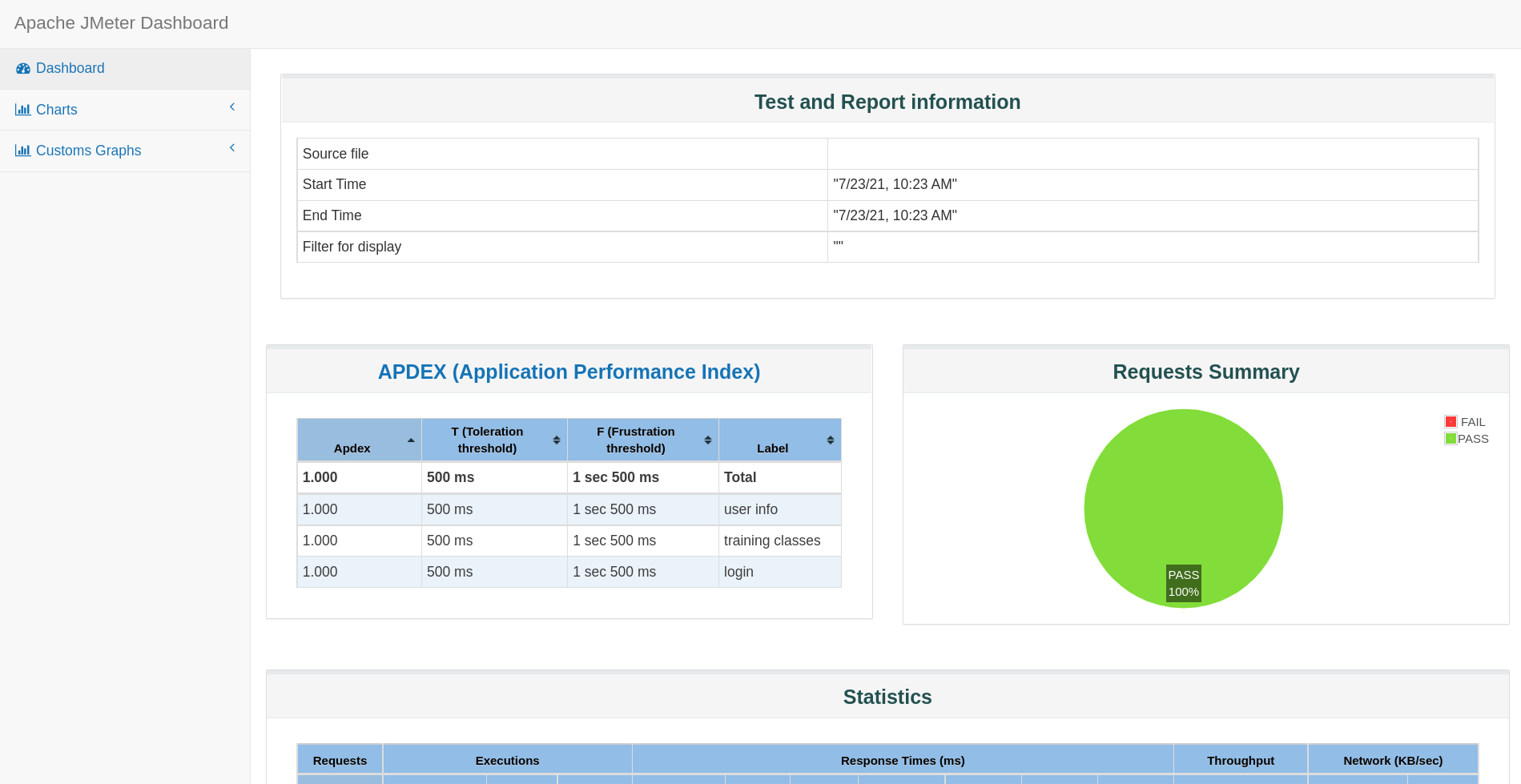
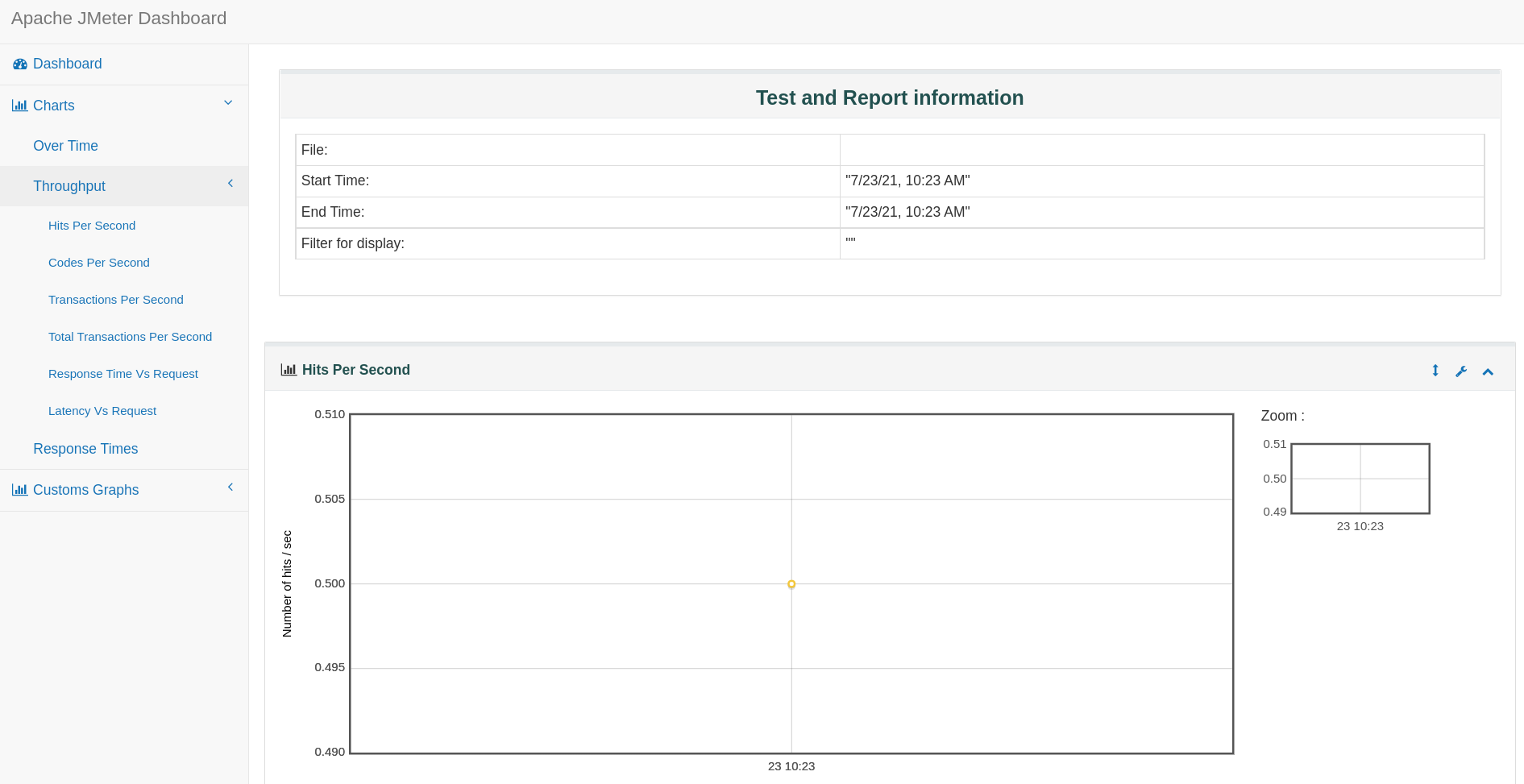
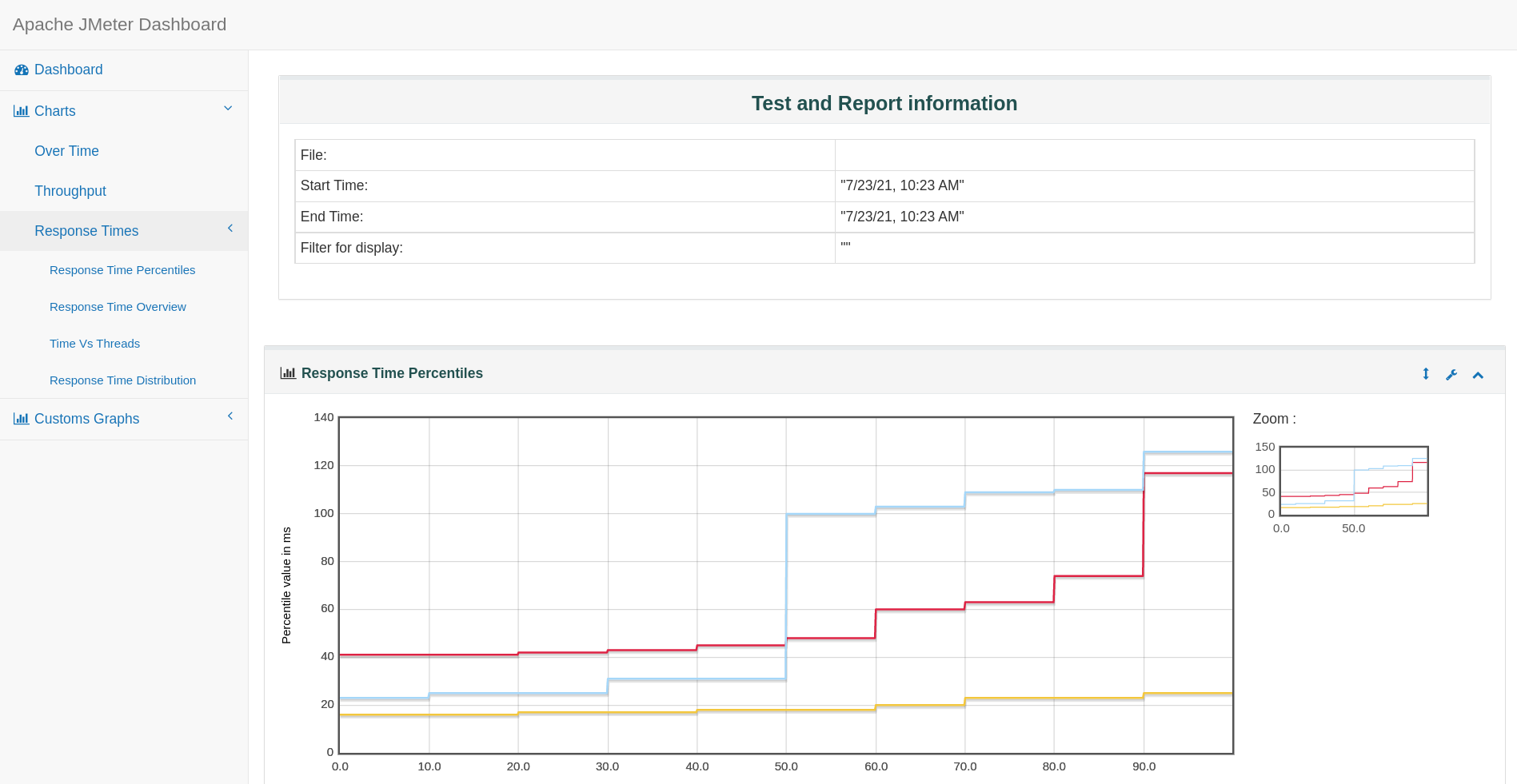
这里面的图片还能点击保存呢(都不用截图的):-)
就酱,仍然没有太多干货。
